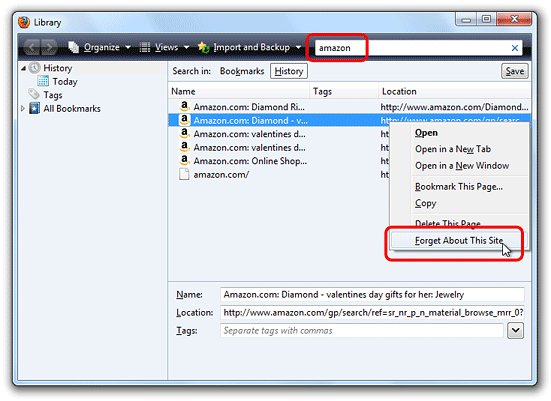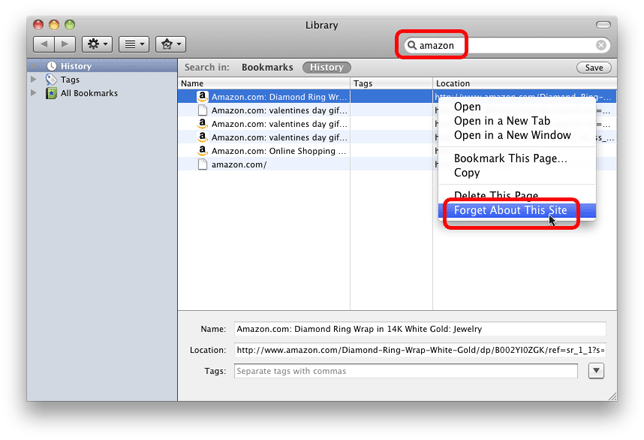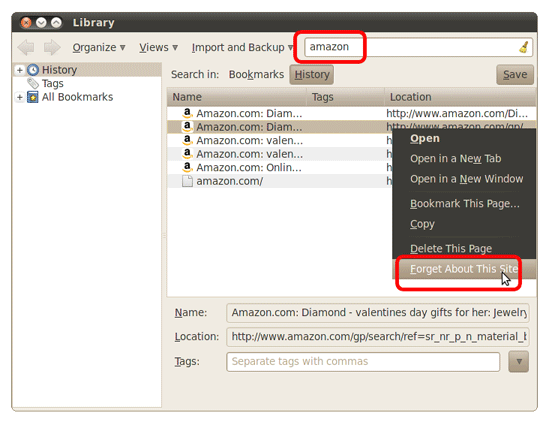Веб-сайты сообщают что куки заблокированы — Как их разблокировать
Эта статья описывает, как решить проблемы, при которых некоторые веб-сайты могут сообщать, что у вас отключены или заблокированы куки. Более подробная информация о куках опубликована в статье Куки — информация, которую веб-сайты хранят на вашем компьютере.
Оглавление
- 1 Проверьте настройки куков
- 2 Проверьте сайты, которые заблокированы из настройки куков
- 3 Очистите историю для этого сайта
- 4 Очистите все куки и кэш
Проверьте настройки куков
Firefox может быть настроен на блокировку принятия куков. Чтобы включить куки:
-
На Панели меню в верхней части экрана щёлкните и выберите .
Нажмите кнопкуи выберите .Нажмите кнопку
и выберите .
- Выберите панель . Здесь вы можете просмотреть свои настройки для Улучшенной защиты от отслеживания, включая файлы куки.
- Если выбрана , это настройка по умолчанию, и, кроме трекеров, все куки разрешены. Для получения дополнительной информации прочитайте статью Трекеры и скрипты, которые Firefox блокирует в Улучшенной защите от отслеживания и Введение в Полную защиту куки в Стандартном режиме.
- Если выбрана , выберите или переключитесь на .
- Если выбрана , либо снимите флажок Куки (это разрешит все файлы куки), либо выберите настройку, чтобы блокировать только Межсайтовые отслеживающие куки, а также изолировать другие межсайтовые куки.
- Выберите кнопку
(отображается, когда открыто несколько вкладок), чтобы применить новые настройки.
Проверьте сайты, которые заблокированы из настройки куков
-
На Панели меню в верхней части экрана щёлкните и выберите .
Нажмите кнопкуи выберите .Нажмите кнопку
и выберите .
- Выберите панель и прокрутите вниз до раздела Куки и данные сайтов.
- Щёлкните по Управление исключениями….
- Диалоговое окно Исключения — Куки и данные сайтов, которое откроется, покажет вам, какие сайты вы заблокировали от сохранения куков.
- Убедитесь, что сайт, к которому вы пытаетесь получить доступ, не отображён в списке.
- Если это так, щёлкните по этой записи и щёлкните по Удалить веб-сайт.
- Закройте страницу . Любые внесённые изменения будут сохранены автоматически.
Очистите историю для этого сайта
Куки и временные файлы, хранящиеся на вашем компьютере, могут быть причиной того, что куки будут заблокированы. Удалите их, а потом проверьте, не решена ли ваша проблема:
- Нажмите кнопку
, чтобы открыть панель меню.
Нажмите на кнопку «Библиотека»на панели инструментов (если вы её не видите, нажмите кнопку меню
и выберите нажмите кнопку меню
).
Выберите , а затем нажмите «Показать весь журнал»«Управление журналом» в нижней части панели, чтобы открыть окно «Библиотека». - Найдите веб-сайт, который вы хотите удалить из истории: для этого начните печатать его имя в поле Поиск в журнале в верхнем правом углу и затем нажмите EnterReturn.
- Затем в результатах поиска щёлкните правой кнопкой мышиудерживая Ctrl, щёлкните кнопкой мыши по сайту, который вы хотите удалить, и выберите .
Вся история (история навигации и загрузок, куки, кэш, активные сессии, пароли, сохранённые данные форм, исключения для куков, изображений и всплывающих окон) этого сайта будет удалена.
- По завершению закройте окно Библиотеки.
Очистите все куки и кэш
Если удаление куков для этого сайта не решило проблему, то очистите все куки, хранящиеся на вашем компьютере, и очистите кэш Firefox:
- Нажмите кнопку
, чтобы открыть панель меню.
Нажмите на кнопку «Библиотека»на панели инструментов (если вы её не видите, нажмите кнопку меню
и выберите нажмите кнопку меню
).
- Выберите Журнал, а затем — Удалить недавнюю историю….
- В выпадающем меню «Удалить:» выберите «Всё».
- Под выпадающим меню выберите «Куки» и «Кэш». Убедитесь, что другие элементы, которые вы хотите сохранить, не выбраны.
- Нажмите ОК.
Эти прекрасные люди помогли написать эту статью:
Станьте волонтёром
Растите и делитесь опытом с другими. Отвечайте на вопросы и улучшайте нашу базу знаний.
Подробнее
Эта проблема может возникать при отключении или запрещении принятия кук — Решение
При длительной работе с веб-браузером пользователи нередко встречают проблему, при которой сайт перестает открываться. А в пустом окне появляется пояснение: «Эта проблема может возникать при отключении или запрещении принятия кук». Эта ошибка встречается даже при явно включенных настройках принятия cookie. В этом статье мы рассмотрим все случаи, и вы узнаете что нужно делать, чтобы открыть сайт.
Содержание
- Причины ошибки при посещении сайта
- Что делать, если сайт не открывается при проблеме отключении или запрещении принятия кук
- Чистка отдельных кук и удаление расширений
- Создание профиля и переустановка браузера
Причины ошибки при посещении сайта
Данный текст сообщения об ошибке появляется преимущественно в браузере Mozilla Firefox. Но может быть также в Google Chrome, Яндекс.Браузер и Opera. Он может возникать как из-за элементарной настройки кук, когда пользователь самостоятельно отключил их принятие, так и по причине неправильных параметров сайта. Встречаются случаи, когда в файлах браузера происходит сбой. В его решении помогает чистка истории в браузере или удаление всех данных. Прочтите, что делать, если в Firefox требуется плагин для отображения контента.
Что делать, если сайт не открывается при проблеме отключении или запрещении принятия кук
Чтобы избавиться от ошибки «Эта проблема может возникать при отключении или запрещении принятия кук», попробуем сначала проверить настройки вашего браузера. Такое случается, когда компьютером и, соответственно, браузером пользуются несколько человек. Возможно, кто-то из домашних посчитал нужным выключить принятие файлов истории и cookie для всех сайтов. Так как такая проблема связана в большинстве случае с Firefox, он и будет рассмотрен в качестве примера.
- Выберите в верхнем углу справа кнопку меню;
- Ниже в окне найдите пункт «Настройки»;
- Слева 5 разделов настроек браузера. Выберите «Приватность и защита»;
- Найдите блок «История» и установите значение «Будет использовать ваши настройки…»;
- Убедитесь, что здесь установлена галочки в пунктах «Помнить историю поиска…» и «…посещений». В противном случае проставьте их. Пункт «Удалять историю…» вы можете настроить по своему усмотрению;
- Если вы изменили какие-то настройки, перезагрузите браузер и попытайтесь открыть сайт.
Если же здесь настройки выставлены правильно, поднимите окно немного выше и найдите здесь блок «Куки и данные сайтов».
- Нажмите на кнопку «Удалить данные»;
- Поставьте галочки на оба пункта. При этом все ваши сохраненные пароли сайтов будут утеряны. Если вам необходимо сохранить или записать пароли сайтов, вы можете это сделать в блоке ниже «Логины и пароли». Нажмите кнопку «Сохраненные логины» и выберите кнопку «Отобразить пароли» внизу окна;
- Когда вы будете готовы удалять данные и историю браузера, нажмите кнопку «Удалить».
После этих действий снова перезагрузите браузер и войдите на сайт, чтобы убедиться, что сообщение «Эта проблема может возникать при отключении или запрещении принятия кук» больше не появляется.
Читайте также: Java апплет не загружен — что делать? — https://lifehacki.ru/java-applet-ne-zagruzhen-chto-delat/
Чистка отдельных кук и удаление расширений
Есть более щадящий к вашим данным способ удаления данных. И хотя удаление всех файлов cookie является более действенным, вы может попытаться удалить файлы только для отдельных сайтов. А вернее для тех, к которым пытаетесь получить доступ. Для этого нужно выбрать кнопку «Управление данными». В поиске введите сайт, с которым у вас возникают проблемы. Ниже нажмите кнопку «Удалить выбранные».
Проверьте сейчас, удалось ли вам решить ошибку. Если браузер продолжает себя странно вести, нужно отключить и удалить расширения. Они часто негативно влияют на работу любого веб-обозревателя.
- Нам снова нужно выбрать кнопку меню вверху браузера и нажать на пункт «Дополнения».
- Слева в блоке разделов выберите «Расширения»;
- Здесь необходимо отключить все расширения, которые отобразятся;
- Откройте раздел «Плагины» ниже;
- Чаще всего здесь всего 2-3 необходимых плагина для стабильной работы браузера. Видеокодек OpenH264, установленный самим разработчиком для правильно отображения потокового видео;
- Плагин расшифровки контента от Google и возможно еще несколько. Все они подписаны. Вы можете на время отключить их все, чтобы проверить, работает ли браузер правильно.
- Если ошибка исчезнет, значит один из них является её причиной. Включайте по очереди плагины, чтобы определить сбойный.
Создание профиля и переустановка браузера
Если вам не помогли рассмотренные варианты устранения ошибки в браузере Firefox, попробуем переустановить его. Но чтобы не потерять свои закладки и сохраненные пароли и логины, вы можете создать аккаунт. После чего легко восстановить все свои данные. Для этого вам нужно будет просто авторизоваться в системе.
Процесс регистрации является стандартным. Кроме электронной почты вам не потребуется больше ничего.
- Вам нужно выбрать в меню кнопку «Войти», ввести e-mail и пароль.
- После этого перейдите в «Панель управления» Windows, откройте пункт «Удаление программ» и удалите браузер с компьютера.
- Затем откройте https://www.mozilla.org/ru/firefox/new/ в другом браузере, например, Internet Explorer и загрузите снова.
- После его установки откройте меню, авторизуйтесь со своими данными и посетите проблемный сайт.
- Проверьте, удалось ли вам избавиться от сообщения — «Эта проблема может возникать при отключении или запрещении принятия кук».
Опубликовано 24.02.2019 Обновлено 16.05.2023
При попытке зайти на сайт Battlelog выскакивает ошибка в браузере:
Неверное перенаправление на странице.
Firefox определил, что сервер перенаправляет запрос на этот адрес таким образом, что он никогда не завершится.
Эта проблема может возникать при отключении или запрещении принятия кук.
В другом браузере Chrome всё работает. Куки чистил. Заметил, что если в настройках браузера сменить с «Firefox будет запоминать историю» на «Firefox не будет запоминать историю», то всё работает, но это не решение для меня.
Выставление таких настроек, к сожалению, ни к чему не приводит
Как исправить Циклическое перенаправление на странице?
Firefox определил, что сервер перенаправляет запрос на этот адрес таким образом, что он никогда не завершится.
Эта проблема может возникать при отключении или запрещении принятия кук.
- Вопрос задан более года назад
- 1636 просмотров
- Вконтакте
Вы опишите задачу, которая стоит перед вами.
В данный момент у вас действительно бесконечный редирект.
Попробуйте так, отредактировав логику перенаправления:
Что такое циклическая переадресация и как ее устранить на телефоне и компьютере
Прошли времена, когда при возникновении любого непонятного вопроса приходилось бежать к мастеру, системному администратору, приятелю-программисту, с которым полагалось дружить для таких случаев.
Современный человек пытается сначала во всем разобраться самостоятельно. У него есть множество источников, из которых можно черпать информацию. Неудивительно, что такая проблема, как циклическая переадресация, решается в два счета, если вникнуть в суть и иметь знания по теме.
Что это такое?
Переадресация – перенаправление пользователя на страницу, когда он перешел по ссылке. В норме выполняется запрос – происходит переадресация в единичном количестве, но бывает, система сбивается.
Циклическая переадресация – перенаправление страницы на свой адрес или адрес, который приводит на данную страницу, но происходит это бесконечное множество раз, провоцируя сбой. В норме одно перенаправление позволяет сразу перейти по ссылке туда, куда нужно пользователю. Временами бывают неполадки. В нормальной ситуации программисты применяют переадресацию, чтобы страница загружалась быстрее. Ошибки вызывают сбои в работе.
Переадресация используется, если сайт переехал. При переходе на ресурс пользователь видит ссылку, и спустя несколько секунд автоматически происходит переход на новый домен. Если бы этого не было, человек закрыл бы сайт, не попав на новую страницу, а ресурс лишился бы посетителя.
Любители онлайн-игр знают: при попытке попасть в профиль иногда появляется ошибка, указывающая на переадресацию. Причина часто фиксируется в браузере Google Chrome. Кажется, что администраторы закрыли доступ к ресурсу.
Причины ошибки
Первая причина – проведение работ на сервере, где находится сайт. Если процесс завершен, но доступ к ресурсу не появился, сбились настройки. Либо они изменились, что привело к некорректной работе сайта.
Когда ресурс посещает одновременно большое количество пользователей, это тоже вызывает сбой. Часто известный блоггер рекламирует продукцию, дает ссылку, и через пять минут сайт перестает работать. Специалисты говорят, что «сайт упал» от количества запросов, потому что нагрузка на сервер выше предусмотренной. Для устранения ошибки тоже нужно время.
Если вход на сайт осуществляется в некорректное время, установленное на компьютере, возникает циклическая переадресация. Обычно браузер сверяет время в автоматическом режиме, чутко реагируя на ошибке в дате или часовом поясе.
Большой объем данных может перегрузить кэш, куки в браузере. Иногда пользователь устанавливает в настройках запрет сохранения данных сторонних сайтов, что приводит к конфликтам системы.
Способы исправления проблемы
Не нужно бежать к другу-программисту, чтобы восстановить нормальную работу браузера и зайти на сайт – разобраться самому вполне реально. Попробуйте использовать другой браузер, для получения доступа к ресурсу. Если это удалось, значит, проблема в первоначальном браузере, настройках.
Исправить ситуацию можно так:
- Сверьте дату и время на компьютере. Особое внимание уделите часовому поясу. Особенно это касается пользователей, использующих пиратские версии софта.
- В браузере нужно почистить историю, куки и кэш. Делается это в разделе «Безопасность» в Opera, «Журнал» – в Mozilla, «Защита личных данных» – в Google Chrome и Яндекс.
- Снимите галочки в настройках безопасности для пункта блокировки сторонних файлов куки и данных ресурса.
- Если ничего не работает, отключите расширения, плагины.
- Обновите браузер – устаревшие версии блокируют многие сайты.
- Проверьте компьютер на наличие вирусов, вредоносного ПО. Это не является первопричиной, но может влиять на работу браузера.
- Свяжитесь с другом, попросив его зайти на сайт со своего компьютера и проверить, работает ли он. Так можно понять, где проблема – в системе или технике. Аналогично можно посетить ресурс с телефона, посмотреть, как все отображается через другое устройство.
Проблема не решилась? Подождите, ведь на сайте могут проводиться технические работы. Если есть возможность связаться с администратором ресурса, можно это сделать и узнать причину запрещенного доступа. Возможно, вас все-таки заблокировали. Аналогичные способы используются для телефона. Хотя проблема с переадресацией чаще возникает на компьютере.
Возможность избежать проблемы с переадресацией
Необходимо регулярно чистить кэш и куки, устанавливать обновление. По возможности используйте лицензионный софт. Желательно пользоваться разными браузерами либо иметь хотя бы один дополнительный в настройках, чтобы быстро проверить, работу ресурса в другой системе. Даже человек, далекий от компьютерных наук, теперь сможет решить проблему с циклической переадресацией.
|
Неверное перенаправление на странице Firefox определил, что сервер перенаправляет запрос на этот адрес таким образом, что он никогда не завершится. Эта проблема может возникать при отключении или запрещении принятия кук. Эта проблема может возникать после долгой работы браузера (в основном — в Мозилле, но и в других тоже, например — Опере или том же Яндексе, но тут все же будет подобное реже), вдруг он не загружается, а это сообщение возникнет в окошке. Как решаем — заходим и проверяем браузерные настройки. Там есть раздел Приватность и защита, где должны быть галочки о запоминании истории. Если их там нет, то поставьте. Удалять историю — этот пункт не активируйте или можно настроить по вашим параметрам. Далее следует (чтобы все, что вы выставили, сохранилось) провести перезагрузку непосредственно браузера и далее вновь пробуем открыть сайт. автор вопроса выбрал этот ответ лучшим -Irinka- 2 месяца назад Данное сообщение возникает в интернет обогревателях. Кратко, куки — это небольшие текстовые файлы, которые сохраняются на компьютере в результате деятельности пользователя в браузере. Данный параметр можно отключить, либо оставить включённым. Отключив куки вы отключите сбор информации о посещаемых сайтах, а так де система не будет сохранять информацию о паролях и логинах. В свою очередь это повышает уровень безопасности. [пользователь заблокирован] 2 месяца назад Эта фраза указывает на возможную причину проблемы с перенаправлением запроса на страницу. Куки (cookies) — это маленькие файлы, которые веб-сайты создают и сохраняют на компьютере пользователя, чтобы запомнить его предпочтения и сделать использование сайта более удобным. Если браузер пользователя запрещает использование кук, это может привести к проблемам с доступом к некоторым веб-сайтам, так как они могут зависеть от кук для правильной работы. В данном случае, возможно, что сервер перенаправляет запрос на страницу, которая требует использования куки, и если браузер пользователя запрещает их использование, то перенаправление не завершается. Если вы столкнулись с подобной проблемой, попробуйте включить использование куки в настройках браузера или убедитесь, что вы не блокируете куки для конкретного сайта. Точно в цель 2 месяца назад Файлы «куки» (cookies) — это небольшие текстовые файлы, которые веб-сайты отправляют на компьютер пользователя для сохранения информации о его посещениях и действиях на сайте. Отключение или запрещение принятия кук означает, что ваш браузер будет блокировать файлы cookie, отправляемые веб-сайтами, и не сохранять их на вашем компьютере. Если вы отключите куки в своем браузере, некоторые веб-сайты могут работать менее эффективно, например, не будут запоминать ваши предпочтения и настройки, или вы будете вынуждены вводить свои учетные данные каждый раз при входе на сайт. Однако отключение кук также может помочь защитить вашу конфиденциальность, так как веб-сайты не будут собирать информацию о ваших действиях в Интернете. eLearner 10 лет назад Куки (от английского cookies) — это небольшие блоки информации, которые могут устанавливаться сайтами, когда вы их посещаете, в ваш браузер с различными целями. Поэтому в браузерах есть возможность запретить прием кук. Если куки у вас в браузере отключены, то можно их разрешить, хотя бы временно. Это делается в настройках браузера. У разных браузеров по разному. иришенька 9 лет назад Фраза «отключение или запрещение принятия кук» означает то, что браузер не принимает cookies. Чтобы этого не было, необходимо в браузере нажать вкладку»инструменты», потом «настройки», далее » cookies» нужно поставить галочку, что разрешаете устанавливать cookies. Annet007 8 лет назад Если браузер выдает вам подобное сообщение, то вам необходимо в «Настройках» Мозилы перейти в раздел «Приватность», и выставить пункт Смотрим ниже на скрин: Жмем кнопку «Ок», закрываем браузер, перезагружаем компьютер и пользуемся! Степан БВ 2 месяца назад В контексте компьютерных технологий, «куки» (или «cookies» на английском языке) — это небольшие текстовые файлы, которые веб-сайты сохраняют на компьютере пользователя для хранения определенной информации о посещении этого сайта. Эта информация может включать, например, данные о предпочтениях пользователя или данные для аутентификации. Отключение или запрещение принятия кук означает, что веб-сайт не будет сохранять на компьютере пользователя никакой информации о его посещении. r-ruslan 11 лет назад Это означает, что скорей всего у Вас в браузере запрещен прием cookies c которыми работает сайт. Для того чтобы все работало корректно включите прием куки. В браузере Инструменты-Настройки — Приватность в ней находим cookies и ставим галку «разрешать сайтам устанавливать cookie” Красное облако 2 месяца назад Эта фраза означает что ваш конкретный браузер не принимает cookies файлы, у меня в одном из трех браузеров которые установлены, тоже эта опция активирована. Если нужно можно включить прием кук, делается это в настройках браузера, ну и не забывайте периодически чистить браузер. r-ruslan Можешь объяснить нормально я не пойму куда заходить объяснишь Знаете ответ? |
Содержание
- Эта проблема может возникать при отключении или запрещении принятия кук — Решение
- Причины ошибки при посещении сайта
- Что делать, если сайт не открывается при проблеме отключении или запрещении принятия кук
- Чистка отдельных кук и удаление расширений
- Создание профиля и переустановка браузера
- Включение файлов cookie
- Браузер
- Internet Explorer
- Mozilla Firefox
- Safari
- Chrome
- Что такое cookie в браузере и почему на многих сайтах предупреждают об их использовании?
- Содержание
- Содержание
- Что такое cookie и как это работает
- Какая информация хранится в cookie
- Безопасность cookie и правовое регулирование
- Как очистить и отключить cookie
- Google Chrome
- Mozilla Firefox
- Opera
- Как обезопасить себя от кражи cookie
Эта проблема может возникать при отключении или запрещении принятия кук — Решение
При длительной работе с веб-браузером пользователи нередко встречают проблему, при которой сайт перестает открываться. А в пустом окне появляется пояснение: «Эта проблема может возникать при отключении или запрещении принятия кук». Эта ошибка встречается даже при явно включенных настройках принятия cookie. В этом статье мы рассмотрим все случаи, и вы узнаете что нужно делать, чтобы открыть сайт.
Причины ошибки при посещении сайта
Данный текст сообщения об ошибке появляется преимущественно в браузере Mozilla Firefox. Но может быть также в Google Chrome, Яндекс.Браузер и Opera. Он может возникать как из-за элементарной настройки кук, когда пользователь самостоятельно отключил их принятие, так и по причине неправильных параметров сайта. Встречаются случаи, когда в файлах браузера происходит сбой. В его решении помогает чистка истории в браузере или удаление всех данных. Прочтите, что делать, если в Firefox требуется плагин для отображения контента.
Что делать, если сайт не открывается при проблеме отключении или запрещении принятия кук
Чтобы избавиться от ошибки «Эта проблема может возникать при отключении или запрещении принятия кук», попробуем сначала проверить настройки вашего браузера. Такое случается, когда компьютером и, соответственно, браузером пользуются несколько человек. Возможно, кто-то из домашних посчитал нужным выключить принятие файлов истории и cookie для всех сайтов. Так как такая проблема связана в большинстве случае с Firefox, он и будет рассмотрен в качестве примера.
- Выберите в верхнем углу справа кнопку меню;
- Ниже в окне найдите пункт «Настройки»;
- Слева 5 разделов настроек браузера. Выберите «Приватность и защита»;
- Найдите блок «История» и установите значение «Будет использовать ваши настройки…»;
- Убедитесь, что здесь установлена галочки в пунктах «Помнить историю поиска…» и «…посещений». В противном случае проставьте их. Пункт «Удалять историю…» вы можете настроить по своему усмотрению;
- Если вы изменили какие-то настройки, перезагрузите браузер и попытайтесь открыть сайт.
Если же здесь настройки выставлены правильно, поднимите окно немного выше и найдите здесь блок «Куки и данные сайтов».
- Нажмите на кнопку «Удалить данные»;
- Поставьте галочки на оба пункта. При этом все ваши сохраненные пароли сайтов будут утеряны. Если вам необходимо сохранить или записать пароли сайтов, вы можете это сделать в блоке ниже «Логины и пароли». Нажмите кнопку «Сохраненные логины» и выберите кнопку «Отобразить пароли» внизу окна;
- Когда вы будете готовы удалять данные и историю браузера, нажмите кнопку «Удалить».
После этих действий снова перезагрузите браузер и войдите на сайт, чтобы убедиться, что сообщение «Эта проблема может возникать при отключении или запрещении принятия кук» больше не появляется.
Чистка отдельных кук и удаление расширений
Есть более щадящий к вашим данным способ удаления данных. И хотя удаление всех файлов cookie является более действенным, вы может попытаться удалить файлы только для отдельных сайтов. А вернее для тех, к которым пытаетесь получить доступ. Для этого нужно выбрать кнопку «Управление данными». В поиске введите сайт, с которым у вас возникают проблемы. Ниже нажмите кнопку «Удалить выбранные».
Проверьте сейчас, удалось ли вам решить ошибку. Если браузер продолжает себя странно вести, нужно отключить и удалить расширения. Они часто негативно влияют на работу любого веб-обозревателя.
- Нам снова нужно выбрать кнопку меню вверху браузера и нажать на пункт «Дополнения».
- Слева в блоке разделов выберите «Расширения»;
- Здесь необходимо отключить все расширения, которые отобразятся;
- Откройте раздел «Плагины» ниже;
- Чаще всего здесь всего 2-3 необходимых плагина для стабильной работы браузера. Видеокодек OpenH264, установленный самим разработчиком для правильно отображения потокового видео;
- Плагин расшифровки контента от Google и возможно еще несколько. Все они подписаны. Вы можете на время отключить их все, чтобы проверить, работает ли браузер правильно.
- Если ошибка исчезнет, значит один из них является её причиной. Включайте по очереди плагины, чтобы определить сбойный.
Создание профиля и переустановка браузера
Если вам не помогли рассмотренные варианты устранения ошибки в браузере Firefox, попробуем переустановить его. Но чтобы не потерять свои закладки и сохраненные пароли и логины, вы можете создать аккаунт. После чего легко восстановить все свои данные. Для этого вам нужно будет просто авторизоваться в системе.
Процесс регистрации является стандартным. Кроме электронной почты вам не потребуется больше ничего.
Источник
Включение файлов cookie
Для правильной работы Lync Web App включите в браузере файлы cookie. Чтобы узнать, как это сделать, выберите в списке нужный браузер.
Браузер
Internet Explorer
Выберите Пуск > Панель управления.
Совет: В классическом представлении Windows XP выберите Пуск > Настройка > Панель управления.
Дважды щелкните Свойства обозревателя.
Выберите Конфиденциальность > Дополнительно.
В диалоговом окне Дополнительные параметры конфиденциальности установите флажок Переопределить автоматическую обработку куки-файлов.
В разделе Основные куки-файлы выберите параметр Принимать или Запрашивать.
В разделе Посторонние куки-файлы выберите параметр Принимать или Запрашивать.
Нажмите кнопку ОК.
Mozilla Firefox
Если вы используете операционную систему Windows, в окне Firefox выберите Инструменты > Настройки.
Совет: Если вы используете операционную систему Mac OS, откройте раскрывающийся список Firefox и выберите пункт Настройки.
Выберите вкладку Приватность.
В раскрывающемся списке Firefox: выберите пункт будет использовать ваши настройки хранения истории.
Установите флажок Принимать куки с сайтов.
Установите флажок Принимать куки со сторонних сайтов и нажмите кнопку ОК.
Safari
Если вы используете операционную систему Windows, нажмите Сервис > Настройки.
Совет: Если вы используете операционную систему Mac OS, в меню Safari выберите пункт Настройки.
В диалоговом окне выберите вкладку Конфиденциальность.
В разделе Блокировать файлы cookie выберите параметр Никогда.
Нажмите кнопку Закрыть и обновите страницу в браузере.
Chrome
На панели инструментов щелкните значок гаечного ключа.
Выберите Настройки > Показать дополнительные настройки.
В разделе Личные данные нажмите кнопку Настройки контента.
В разделе Файлы cookie выберите Разрешать сохранение локальных данных (рекомендуется).
Закройте вкладку Настройки и обновите страницу в браузере.
Источник
Что такое cookie в браузере и почему на многих сайтах предупреждают об их использовании?
Содержание
Содержание
Многие сайты выдают предупреждение об использовании cookie-файлов и запрашивают согласие пользователя. Что это такое, какую информацию несут такие файлы и безопасно ли передавать куки — расскажем подробнее.
Что такое cookie и как это работает
Происхождение термина связывают с другим понятием — magic cookie. Так называли небольшой объем данных, передаваемых между программой и получателем. Как правило, эти данные не имели ценности для получателя до тех пор, пока он не отправит их обратно той же программе.
Самое простое сравнение — номерок в гардеробе. Сам по себе он не имеет практически никакой ценности, но, предъявив номерок в гардеробе, вы можете получить свое пальто обратно. Таким образом, его ценность проявляется только в момент, когда вы обращаетесь в гардероб: именно номерок помогает гардеробщице «распознать» вас в качестве владельца конкретной вещи. Файлы cookie — это своеобразный номерок, который позволяет идентифицировать каждого отдельного пользователя на сайте.
Принцип работы достаточно простой. Когда вы заходите на сайт, сервер отправляет не только данные о странице, но и файл куки. Он записывается непосредственно на ваш компьютер, как правило, в рабочих файлах самого браузера. По мере того, как вы ходите по сайту, файл дополняется различной информацией. Если вы повторно зайдете на этот сайт, браузер отправит серверу cookie, благодаря чему сайт «узнает» вас.
Обычно файл хранится в пользовательских данных (User Data) в папке браузера. Документ не имеет разрешения.
Если говорить о Firefox, то куки представлены набором файлов. Просмотреть содержимое можно через текстовый редактор, однако информация из-за своего формата будет нечитабельной.
Все cookie можно разделить на несколько основных групп:
- Временные. Хранятся в течение одной сессии и автоматически удаляются после закрытия браузера.
- Постоянные. Сохраняются на вашем компьютере даже после перезапуска браузера. Их можно удалить вручную через настройки.
- Сторонние. Это файлы cookie, которые принадлежат сторонним доменам. Например, если на сайте есть рекламный баннер с другим доменом, то браузер, помимо основных куки, отправит и файлы стороннего сайта. Они помогают оценить эффективность рекламы.
- Зомби-cookie. Это трудноудаляемые файлы, которые могут храниться в других хранилищах, связанных с работой браузера. Например, куки можно спрятать в HTTP ETag, Indexed DB, Microsoft Silverlight или в API Java. Лучший способ защититься от таких файлов — использование только HTTPS-соединения.
Последние файлы считаются запрещенными, многие поисковые системы блокируют сайты, которые пытаются подгрузить зомби-cookie к вам на компьютер.
Какая информация хранится в cookie
Насколько хорошо сайты знают вас по информации из куки? Это зависит от конкретного интернет-ресурса.
Данные сессии. В первую очередь, в файле сохраняются логин и пароль, чтобы после каждого обновления страницы пользователям не приходилось вбивать их повторно. Cookie способны собирать информацию о посещенных страницах и времени, проведенном на сайте, а также фиксировать отдельные действия, например, заполнение различных форм.
Настройки профиля. Cookie сохраняют языковые настройки, вашу корзину (даже если вы еще не зарегистрировались на сайте), валюту покупки, геолокацию и так далее. Самый яркий пример — интернет-магазины, которые автоматически подставляют нужную валюту и город доставки, а также сохраняют товары в корзине.
Идентификационные данные. Под этим подразумевают версию браузера или операционной системы, тип устройства, время посещения и не только. Файл куки создается для каждого конкретного браузера, поэтому сайт посчитает одного и того же человека как разных пользователей, если он зайдет на ресурс через разные браузеры.
В большинстве случаев cookie позволяют получить практически полную карту «путешествий» пользователя по сайту. Если же говорить о куки-файлах для отдельных рекламных баннеров, то они могут собрать информацию о вас, даже если вы посещали разные домены, на которых имелись баннеры от одного разработчика.
Безопасность cookie и правовое регулирование
Некоторые пользователи опасаются файлов cookie, поскольку считают их полноценным софтом, способным украсть личную информацию с компьютера. Это заблуждение, поскольку куки не относятся к исполняемым файлам и не производят никаких действий самостоятельно.
Тем не менее, злоумышленники могут использовать cookie, чтобы зайти в ваш личный аккаунт, поскольку в этих данных передается логин и пароль для авторизации. Применяются несколько методов кражи:
Взлом сессии. Хакеры могут перехватить незашифрованный интернет-трафик и извлечь конфиденциальную информацию. Чтобы это предотвратить, необходимо использовать только зашифрованное соединение HTTPS. Однако и это не гарантирует полной безопасности, поскольку отправка самих куки может идти по HTTP. Файлы cookie защищены только в том случае, если атрибут secure находится в значении true.
Например, для Google Chrome есть расширение CookieEditor, которое позволяет посмотреть и редактировать сохраненные куки, в том числе изучить конкретные атрибуты.
Подмена cookie. Возможны атаки на сервер, когда злоумышленник модифицирует куки-файл и получает с этого какую-либо выгоду, например, меньшую сумму заказа. Для предотвращения таких ситуаций сайты передают в куки только уникальный идентификатор сессии, а другая информация хранится на самом сервере, что делает подобную атаку затруднительной.
Межсайтовые cookie. Эти атаки используют уязвимости браузеров и направлены на захват идентификатора вашей сессии. Именно поэтому рекомендуется регулярно обновлять свой браузер.
Кража cookie. Специализированное вредоносное ПО может украсть ваши куки, после чего злоумышленник сможет через них авторизоваться на сайте даже с протоколом HTTPS.
Проблема избыточного сбора информации об интернет-пользователях начала подниматься еще в начале 2000-х. В мае 2018 года Европейский Союз выпустил Общий регламент защиты персональных данных (GDPR). В документе были определены основы работы с cookie:
- Установка должна проходить только после согласия пользователя.
- Согласие необходимо оформить в виде оповещения, которое появляется при заходе на сайт.
- Пользователю в четкой и понятной форме должна быть представлена информация, что конкретно и для каких целей сохраняют куки.
- Пользователь должен иметь возможность отказаться от использования cookie-файлов.
- Владелец сайта должен четко зафиксировать согласие и иметь возможность подтвердить этот факт.
GDPR предусматривает штрафы до 20 миллионов евро. Самое громкое дело произошло в 2019 году, когда авиакомпанию Vueling оштрафовали на 30 тысяч евро. На сайте компании пользователь не мог отказаться от использования куки. В России действует закон 152-ФЗ «О персональных данных», который контролирует сбор личной информации.
Чтобы избежать штрафов, каждый сайт при использовании cookie должен выдавать пользователям соответствующее уведомление, которое предполагает ответное действие.
Однако здесь может быть несколько подводных камней, которые намеренно или случайно оставляют разработчики сайтов, например:
- Файлы куки устанавливают до того, как вы ответите на баннер. Это прямое нарушение правил, поскольку даже в случае отказа куки уже будут на вашем компьютере.
- Баннер не работает на всех страницах. Бывают ситуации, когда предупреждение появляется при переходе на главную страницу сайта, но если вы попадете из поисковика в какой-либо иной подраздел, то сообщение о cookie не появится. Соответственно, вы не сможете разрешить или запретить куки.
- Недостаточно прозрачная политика. Во всплывающем баннере обязательно должна быть ссылка на полную информацию о назначении конкретных cookie и сроках их хранения. Крупные фирмы также предоставляют пользователям выбор активности cookie
Как очистить и отключить cookie
Пользователи могут очистить хранящиеся на компьютере куки или полностью запретить их работу. Сделать это можно с помощью стандартных настроек браузера.
Google Chrome
Чтобы стереть cookie, перейдите через главное меню в раздел «История» (Ctrl+H) и в левой части нажмите «Очистить историю». Далее выставьте галочку только для cookie и сверху выберите «За все время». Остается только подтвердить удаление.
Чтобы настроить удаление куки, необходимо в настройках браузера зайти в раздел «Конфиденциальность и безопасность». Выберите пункт «Файлы cookie».
В новом окне вы сможете выбрать, в каких случаях блокировать куки (только для сторонних сайтов или всегда).
Mozilla Firefox
В меню «Журнал» выберите подпункт «Удаление истории». Укажите, за какое время удалить данные, и поставьте галочку напротив «куки».
В разделе «Приватность и защита» вы также можете удалить куки для каждого отдельного сайта. Чтобы полностью отключить куки, в этом же разделе выберите нужный уровень защиты и выставьте блокировку.
Opera
Через иконку в левой части зайдите в блок «История» и выберите «Очистить историю». По аналогии с Chrome укажите период очистки и оставьте галочку только напротив cookie.
Opera также позволяет отключить отправку куки полностью. В разделе «Дополнительно» войдите в «Файлы cookie и прочие данные». В открывшемся меню можно поставить полную блокировку.
Обратите внимание, что полная блокировка куки может привести к некорректной работе сайта, когда вам придется постоянно вводить данные авторизации вручную.
Как обезопасить себя от кражи cookie
Если вы не хотите полностью отключать куки, но при этом беспокоитесь о своей безопасности, то следуйте нескольким рекомендациям:
- Используйте только защищенное соединение HTTPS, особенно при посещении интернет-магазинов.
- Не совершайте каких-либо покупок или авторизаций через общественные точки доступа Wi-Fi. Подробнее об использовании сетей Wi-Fi мы рассказали здесь.
- Старайтесь устанавливать минимум плагинов.
- Если ресурс не вызывает доверия, воспользуйтесь режимом инкогнито.
Когда сайт не предупреждает об использовании cookie, это не означает, что они отключены. Большинство мелких ресурсов просто не утруждаются оповещением посетителей, поэтому проверять этот факт придется вручную.
В домашних условиях куки на компьютере – вполне безопасное и обыденное дело. Они предлагают массу удобств: сохранение логина и пароля, корзины товаров, геолокации и так далее. Все это экономит время. Но при использовании общедоступных точек Wi-Fi от сохранения куки лучше воздержаться, поскольку общественные сети более уязвимы в плане атаки злоумышленников.
Источник

 и выберите .
и выберите . и выберите .
и выберите .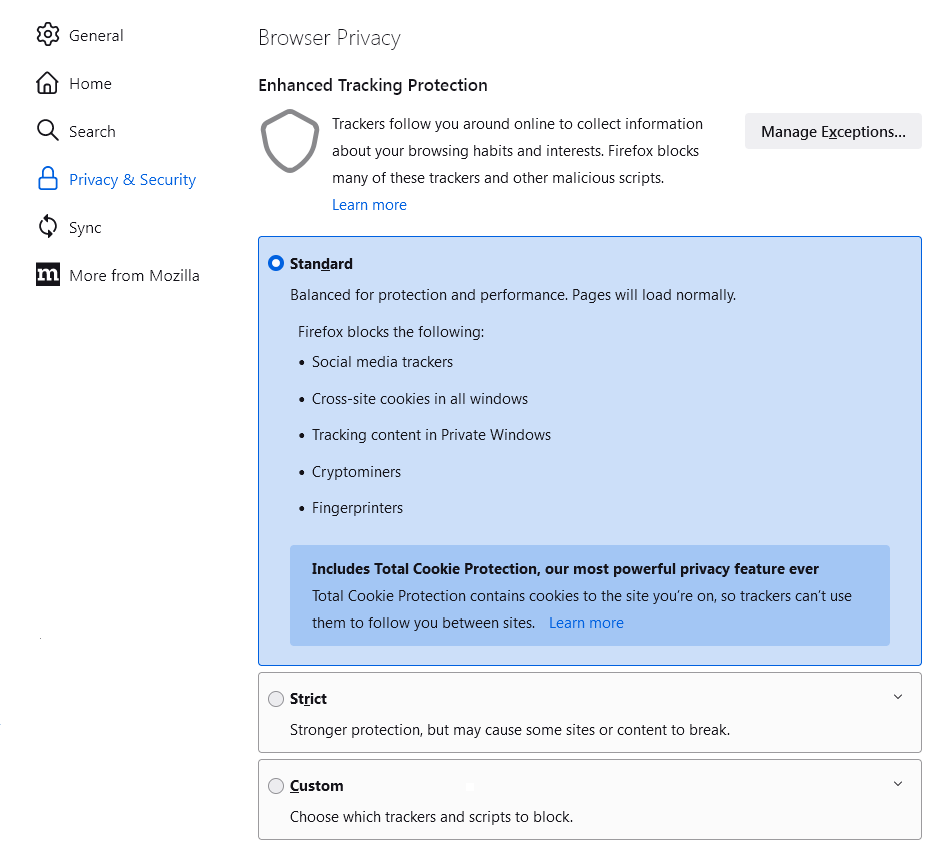
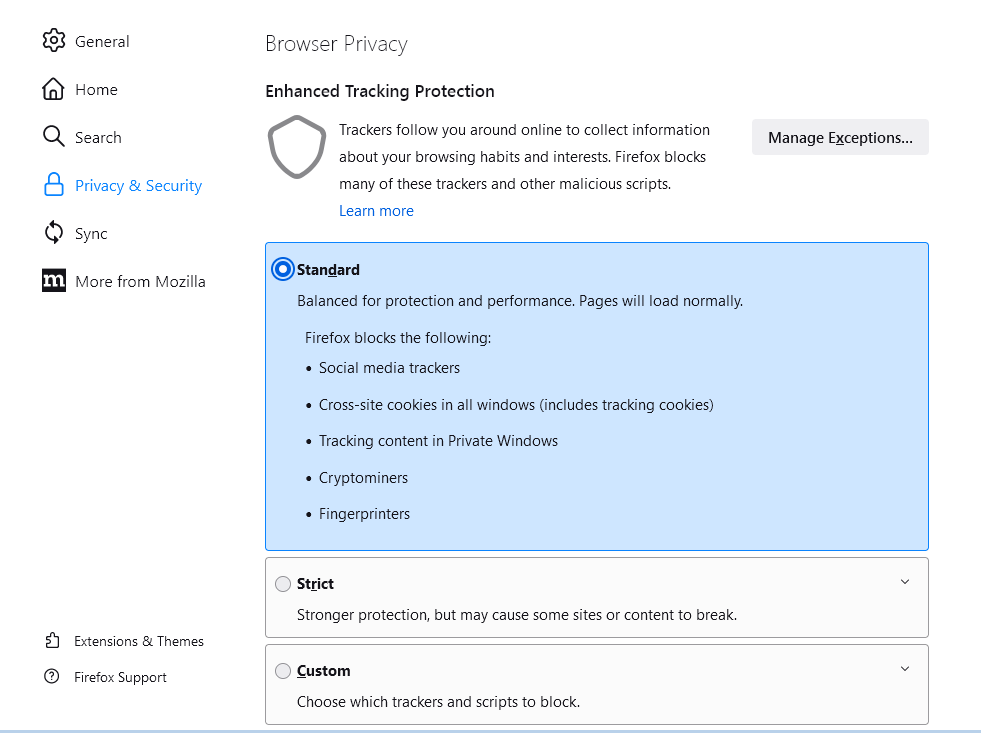
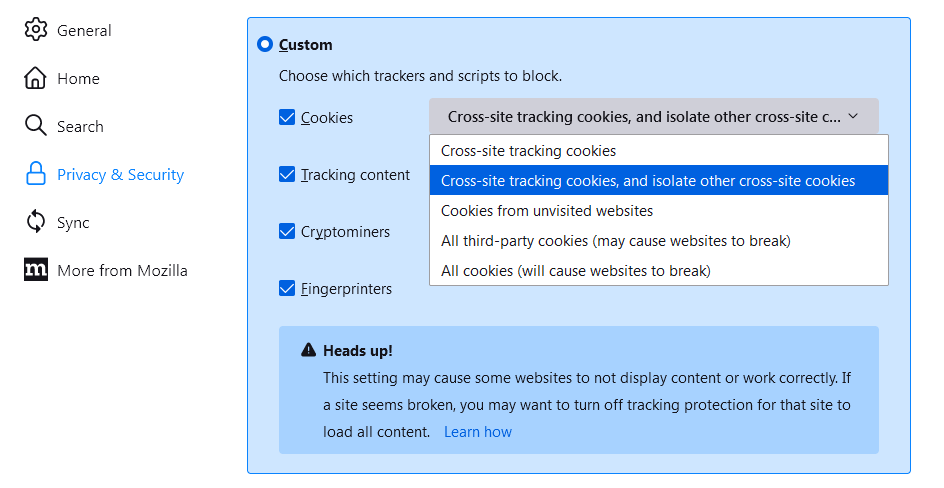
 (отображается, когда открыто несколько вкладок), чтобы применить новые настройки.
(отображается, когда открыто несколько вкладок), чтобы применить новые настройки.
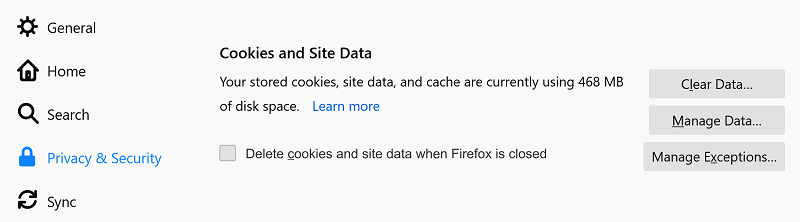
 на панели инструментов (если вы её не видите,
на панели инструментов (если вы её не видите,